Задачи урока:
Дидактическая: Разъяснить понятие «событие», «обработчик события» в Delphi6, тренировать в создании интерфейсной части проекта.
Воспитательная: Воспитание всесторонне развитой, компетентной личности, формирование положительной самооценки личности, путем развития интереса к предмету и вовлечение каждого учащегося в учебную деятельность. Перевести учащихся из объекта в субъект воспитания.
Развивающая: Развитие умения мыслить, всех видов памяти, умение выделять главное, развитие видения логических связей внутри предмета, умение использовать полученные знания на практике. Формирование единой математической картины мира.
Ход урока:
1. Организационный момент:
а) Приветствие учащихся
б) Техника безопасности
в) Тема урока
2. Актуализация знаний
1) Устный опрос (вопросы на экраны мониторов)
1) Как запустить Delphi?
2) Какие основные окна Delphi мы видим на экране и для чего они предназанчены?
3) Что представляет собой компонент Button?
4) Что представляет собой компонент Label?
5) Что представляет собой компонент Edit?
В конце опроса на экранах появляются варианты правильных ответов.
3.Изучение нового материала
Слова учителя: Для изучения нового материала, мы посмотрим видеоурок по теме «Обработка событий в Delphi», в ходе видеоурока, вам необходимо делать рабочие записи в своих тетрадях, по окончании видеоурока вам будут предложены вопросы, на которые вы должны будете дать ответы.
Видеоурок транслируется на мониторы учащихся.
План видеоурока:
А) Выбираем на панели Component Palette компонент, помещаем его на форму и компонент становится объектом, затем настраиваем его с помощью инспектора объектов (т.е. меняем его свойства),
создаем программный код для него, в результате чего объект превращается в элемент управления.
Б) Визуальные компоненты способны генерировать и обрабатывать события.
(Events) К наиболее общим событиям относятся:
Выбор управляющего элемента;
Перемещение указателя мыши;
Нажатие клавиша клавиатуры;
Получение и потеря элементом фокуса;
Перемещение объектов
Для реализации события пишется процедура-обработчик
В) Давайте на примере рассмотрим как пишется обработчик события
Напишем маленькую программку, которая будет по нажатию кнопки отображать на форме то, что мы введём в строке ввода.
1.Расположим на форме компонент Edit (строка ввода).
2. Свойство Text очистим.
3. Далее - компонент Button (кнопка).
4. В свойстве Caption напишем, например, «отобразить».
5. Затем - компонент Label (метка).
6. В свойстве Font сделаем размер побольше - для наглядности, например 24,
выберите шрифт и цвет. 7.Свойство Caption также очистим
8. Щёлкните дважды по созданной кнопке. В обработчике пишем: Label1 и ставим точку. 9. Откроется окно модуля с заготовкой обработчика события нажатия на кнопку.
10. После этого система Delphi предлагает нам выбрать из списка нужное свойство или метод. 11. Нажмите "C", и строка "Caption" станет выделенной.
Delphi пытается угадать, что мы хотим ввести.
Дальше писать не обязательно, достаточно нажать Enter
12. В результате получим: Label1.Caption.
Как мы видим, точкой разделяются в Delphi объект и его свойства.
Указанием на объект служит его имя (свойство Name). Имя компонента можно посмотреть в Инспекторе Объектов, или наведя мышку на компонент и дождавшись появления подсказки
13. Присваиваем свойству Caption объекта Label1 значение оператором присваивания := Label1.Caption:=...
14. Далее пишем то, что отобразится в метке Label1 – свойство Text объекта Edit1:
Edit1.Text и оператор ";".
15. Получилось Label1.Caption := Edit1.Text;
между begin и end.
16. Сохраняем в папке и жмём F9 для запуска.
Г) Итак, подытожим
Вопросы на экране и на бланках ответов
1. События (events) – то, на что может реагировать объект(компонент).
2. Чтобы заставить приложение реагировать на событие, нужно написать фрагмент программы – обработчик события.
3. Объект и его свойство отделяются точкой, например Button.Color:=White ( Кнопка. Цвет = Белый)
После выполнения заданий учащиеся обмениваются в парах бланками ответов и проводят взаимопроверку
4. Закрепление
Слова учителя: Для закрепления предлагаю выполнить самостоятельную практическую работу по уровням. 1 уровень А, соответствует оценке - 4, 2 уровень В, соответствует оценке –
Весь материал - в документе.

 Получите свидетельство
Получите свидетельство Вход
Вход




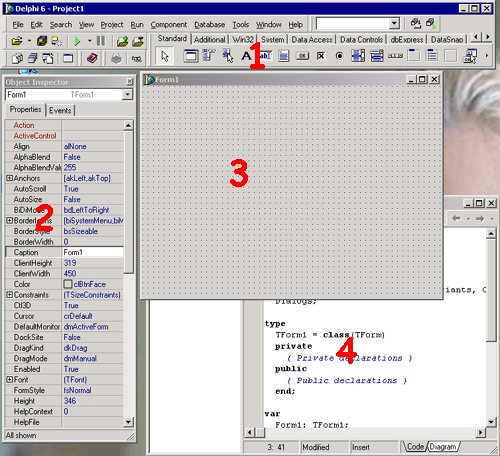 ) Как запустить Delphi?
) Как запустить Delphi? 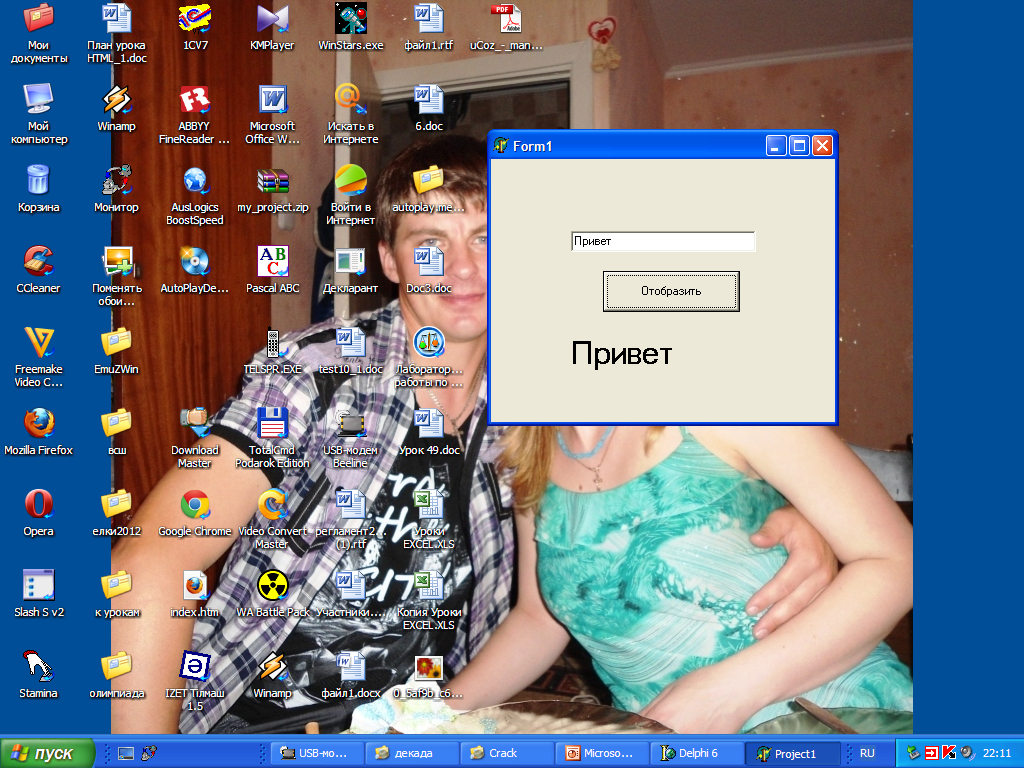
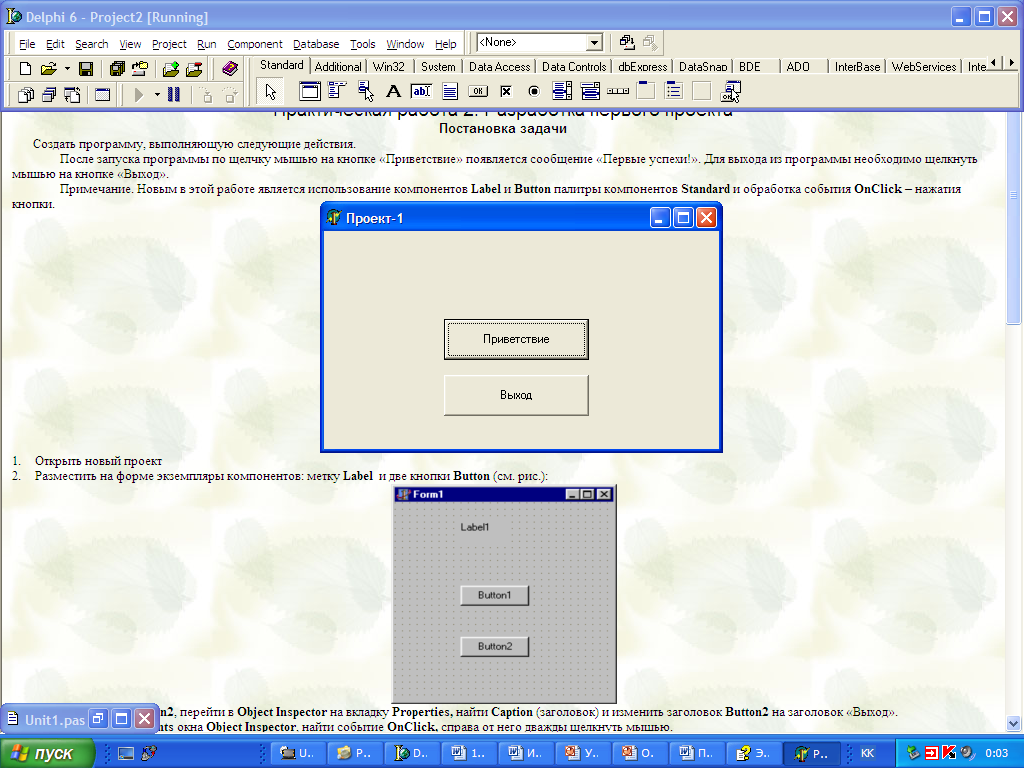
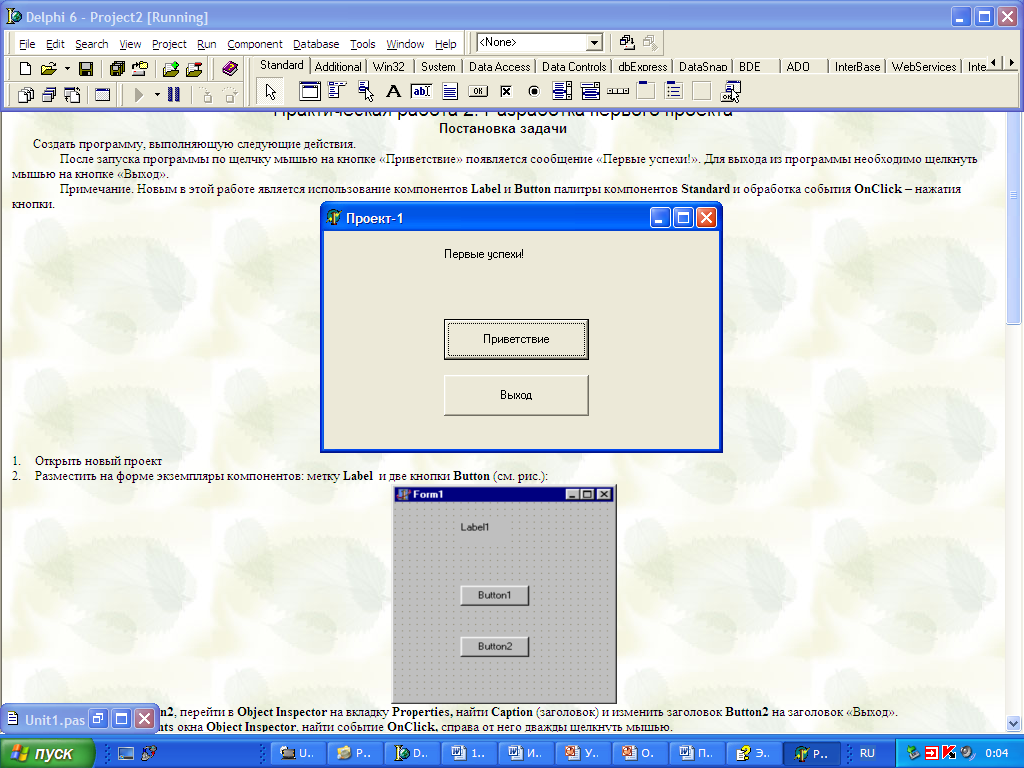
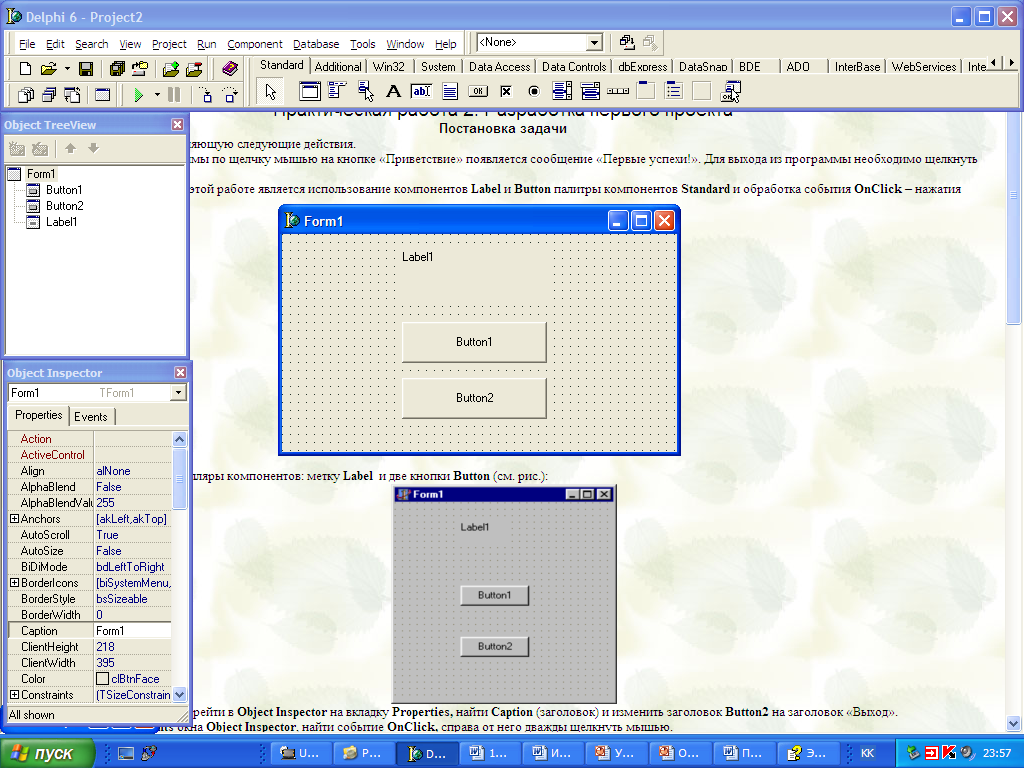 . Создать новый проект.
. Создать новый проект.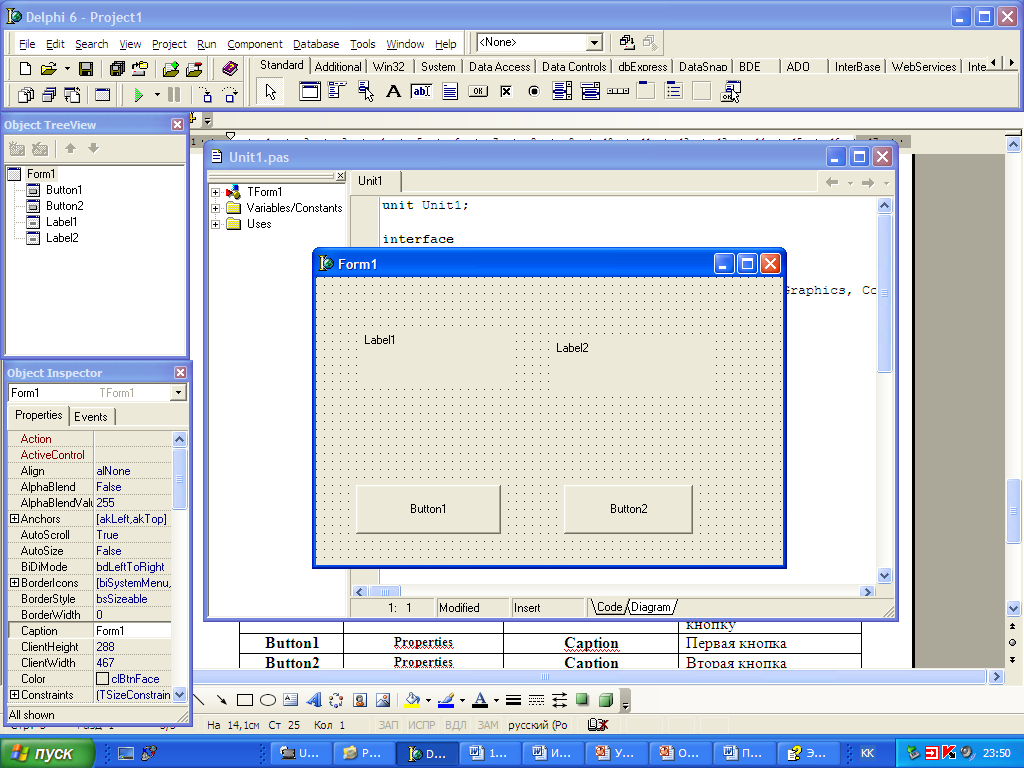
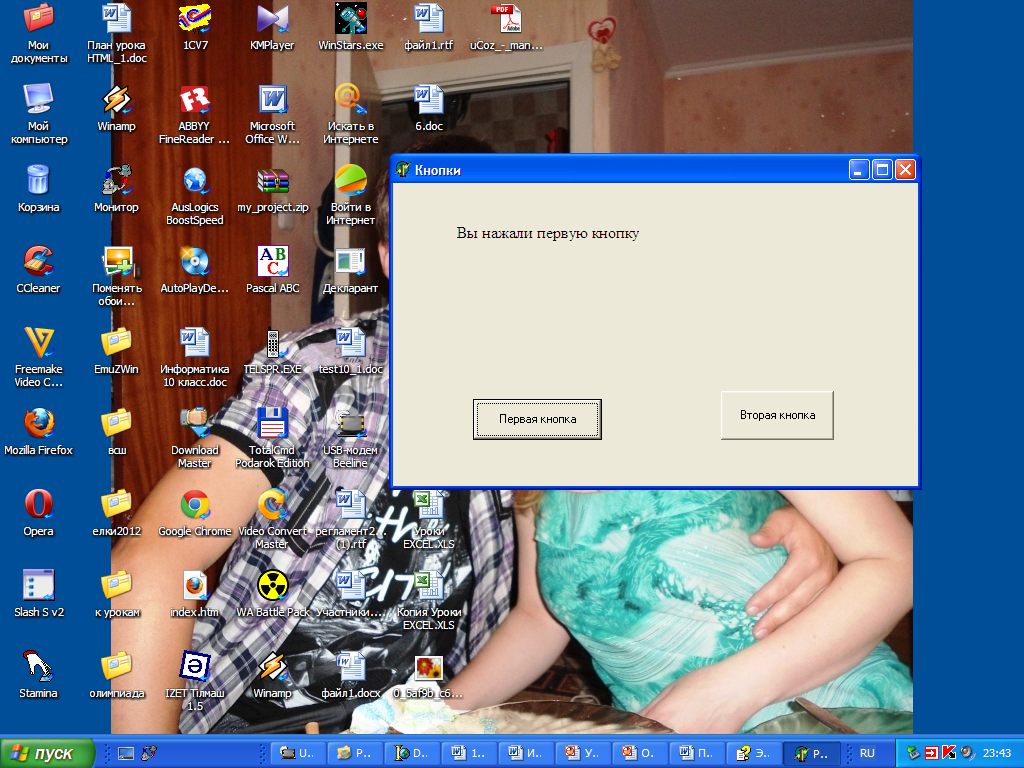
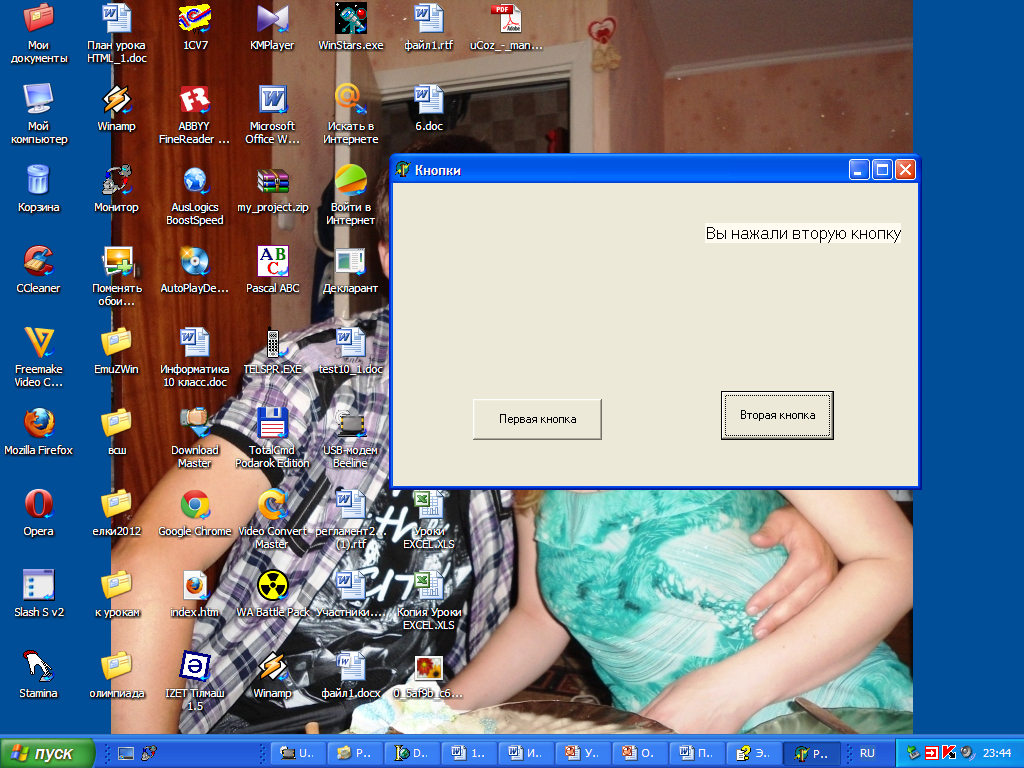









 Создание проекта с обработчиком события в Delphi (4.95 MB)
Создание проекта с обработчиком события в Delphi (4.95 MB)
 1
1 675
675 57
57 Нравится
0
Нравится
0




